文章详情页
Win7系统游戏玩不了提示“没有找到d3d11.dll”怎么办?
浏览:2日期:2022-10-21 16:14:22
为了追求稳定,不少用户坚持使用Win7系统来玩游戏,不过稳定并不代表着不会出现一些小问题。近日一位游戏玩家在使用Win7系统玩游戏的时候出现“没有找到d3d11.dll”的提示,游戏也无法运行,这种情况我们该如何解决呢?
解决方法:
1、下载d3d11.dll文件;
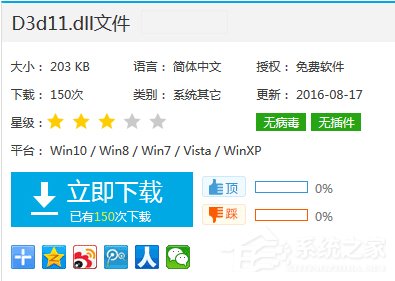
2、在下载好的压缩文件网上单击右键,选择“解压到XXX”;
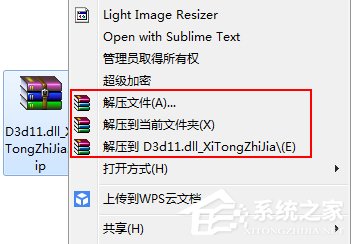
3、打开解压得到的文件夹,将“d3d11.dll”文件单击右键,复制出来;
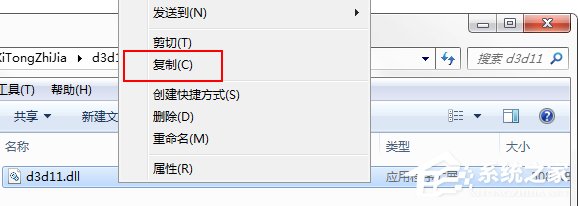
4、打开计算机,依次打开:C:WindowsSystem32 ,将该文件粘贴进去;

5、按下“Win+R”组合键打开运行,输入:regsrv32 d3d11.dll 点击确定,等待弹出安装成功后点击确定即可。

安装完成后,我们可以尝试运行刚才不能运行的游戏,看下问题是否解决了,如果没有解决重启下电脑,还有用户一定要将d3d11.dll文件复制到 C:WindowsSystem32 目录下,不然是无法解决的。
相关文章:
1. Win10显示此应用无法在你的电脑上运行?此应用无法在你的电脑上运行处理办法2. Win11安全启动状态怎么开启?Win11安全启动状态开启方法3. Win7文件夹属性没有位置选项怎么办?Win7文件夹属性没有位置选项的解决方法4. Win11右键菜单显示太少 Win11右键改旧版完整菜单方法5. Win7系统无法启动承载网络如何解决?6. KYLIN(麒麟系统)下如何安装MySQL5.07. Win10如何禁止锁屏界面显示小娜日程安排?8. 微软规划提升 Win10 / Win11图形和音频驱动质量9. Win10外接显示器怎么设置与主显示器不同步?10. CentOS7中无法找到pci find device函数的解决方法
排行榜

 网公网安备
网公网安备